- Muallif Jason Gerald [email protected].
- Public 2024-01-19 22:14.
- Oxirgi o'zgartirilgan 2025-01-23 12:51.
Yahoo pochta qutisini ochish va uning tarkibini ko'rib chiqish oson! Yahoo Mail ish stoli saytiga kirib, "Pochta" bo'limini bosish yoki Yahoo Mail mobil ilovasi orqali hisobingizga kirish orqali siz bu jarayonni kuzatishingiz mumkin.
Qadam
2 -usul 1: Mobil ilovalardan foydalanish (iOS va Android)
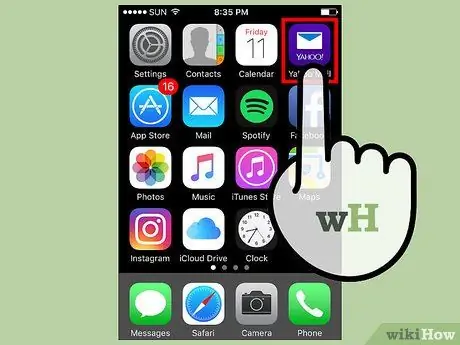
Qadam 1. "Yahoo Mail" ilovasini oching
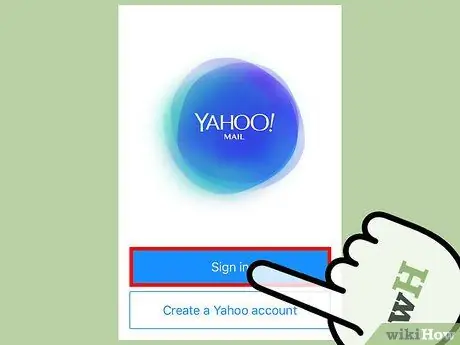
Qadam 2. Kirish -ga teging
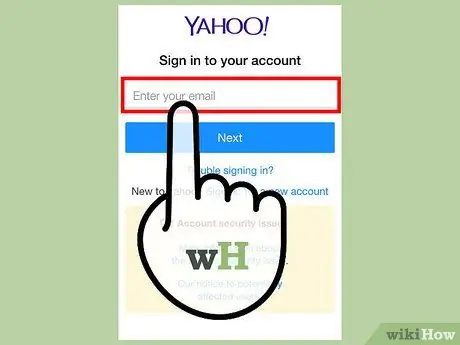
Qadam 3. elektron pochta manzilini kiriting
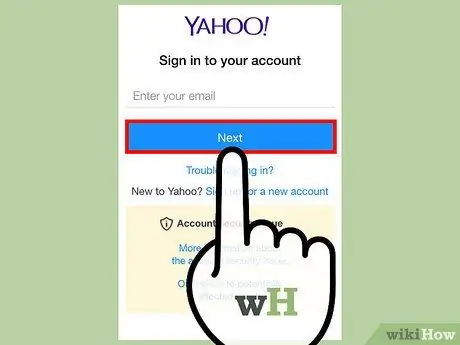
Qadam 4. Keyingiga teging
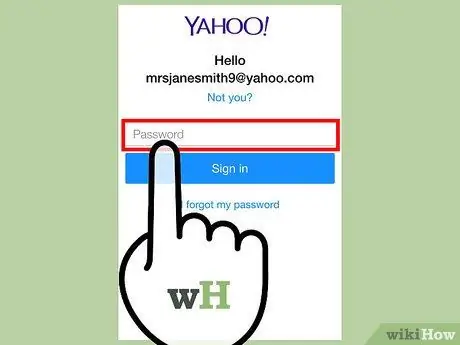
Qadam 5. Parolni kiriting
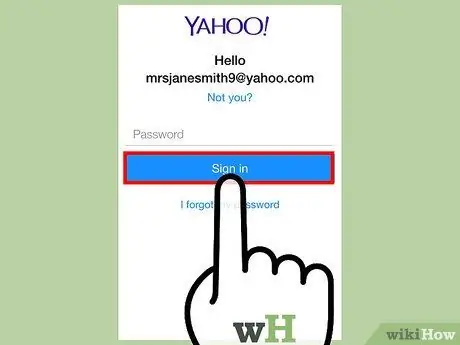
Qadam 6. Kirish -ga teging
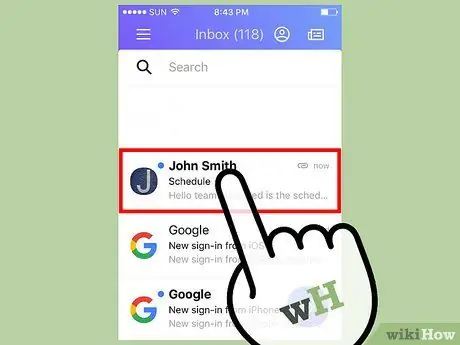
Qadam 7. E -pochtani tanlang
Shundan so'ng, xabar ochiladi.
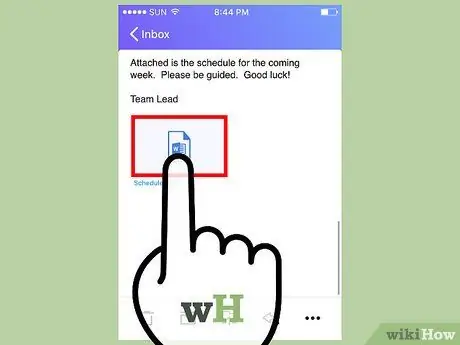
Qadam 8. Qo'shimchani bosing
Agar elektron pochtada biriktirma bo'lsa, uni ochish uchun qo'shimchani bosing. Siz uni yuklab olishingiz yoki ekranning o'ng yuqori burchagidagi variantlar orqali ulashishingiz mumkin.
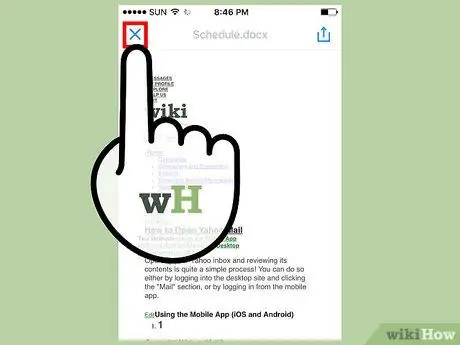
Qadam 9. biriktirma oynasini yoping
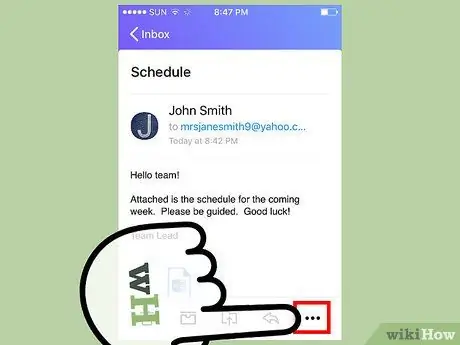
Qadam 10. Gorizontal tugmani bosing
Shundan so'ng siz bir nechta variantni olasiz:
- ” O'qilmagan deb belgilang ” - Ushbu parametr yordamida siz xabar holatini ochilmagan xabarga o'zgartirishingiz mumkin.
- ” Bu xabarni yulduzcha bilan belgilang ” - Ushbu parametr yordamida siz xabarlarni“Yulduzchali”jildiga qo'yishingiz mumkin (yulduzcha).
- ” Spam deb belgilash ” - Bu parametr xabar va uni jo'natuvchini spam jildiga qo'shadi.
- ” Chop etish yoki baham ko'rish ” - Bu parametr xabarni almashish imkoniyatlarini ko'rsatadi (masalan, elektron pochtani yangi xabar sifatida yuborish, xabarni chop etish va hk).
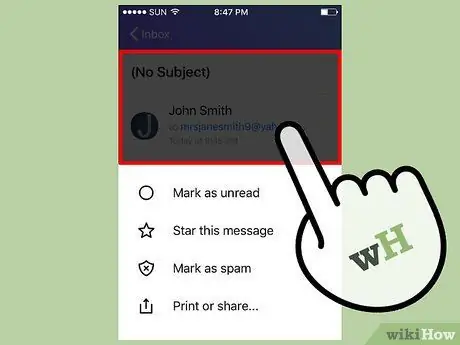
Qadam 11. Menyuni yoping
Menyudan tashqaridagi istalgan qismga tegish mumkin.
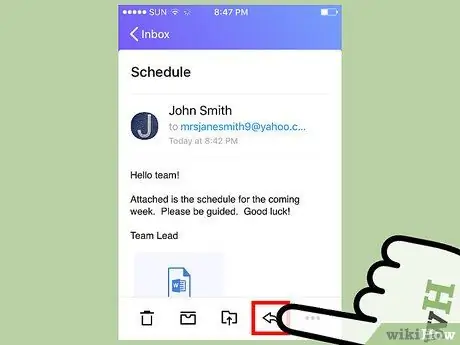
12 -qadam. Orqaga qaragan o'qni bosing
Bu erdan siz:
- Xabarga javob berish uchun Javob -ni tanlang.
- E -pochtani boshqa kontaktga yuborish uchun Forward ni tanlang.
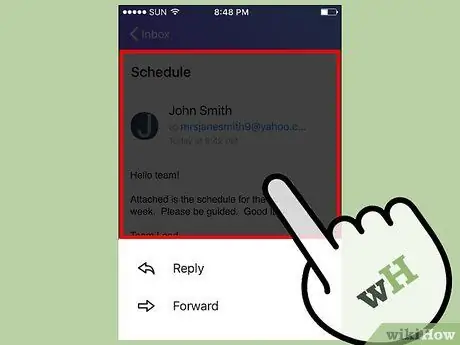
13 -qadam Menyuni yoping
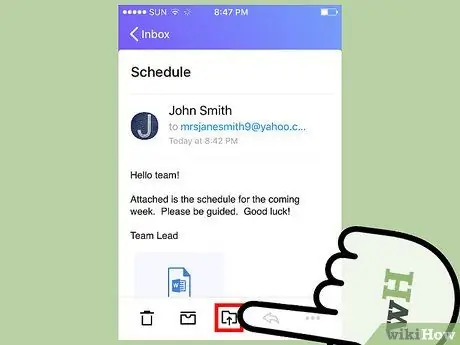
14 -qadam. "Ko'chirish" tugmasini bosing
Bu tugma yuqoriga qaragan o'q bilan papkaning kontur belgisi bilan ko'rsatiladi. Bu erdan siz:
- Elektron pochtani arxivlash. Xabar kiruvchi qutingizdan o'chiriladi, lekin u sizning hisobingizda qoladi.
- E -pochtani spam deb belgilang.
- Xabarlar uchun yangi papka yarating. Shundan so'ng, yangi menyuda variant sifatida yangi papka ko'rsatiladi.
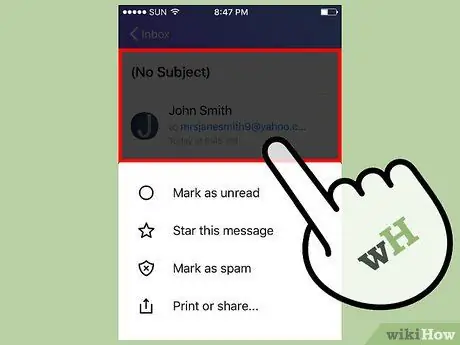
15 -qadam Menyuni yoping
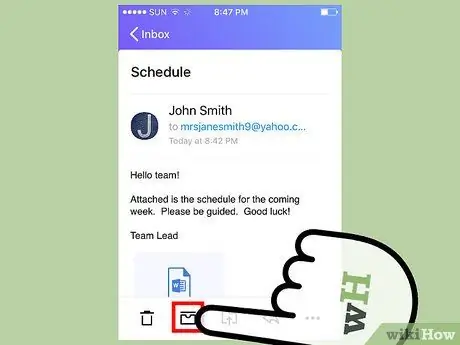
16 -qadam. Kvadrat belgisiga teging
Shundan so'ng, elektron pochta bir qadamda arxivlanadi.
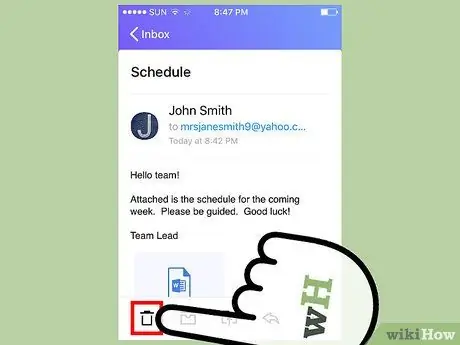
Qadam 17. Axlat qutisi belgisiga teging
Elektron pochta qutisidan axlat qutisiga ko'chiriladi.
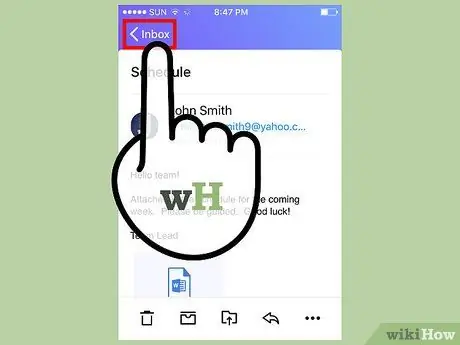
18 -qadam <Kirish qutisi
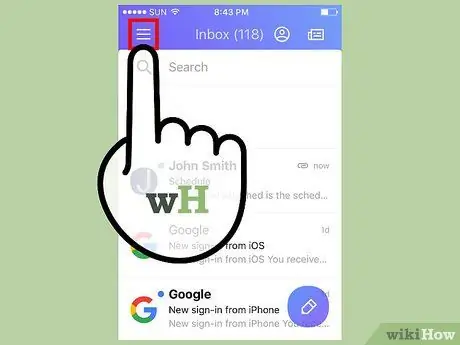
19 -qadam -ni tanlang
Bu erdan Yahoo Mail -dagi barcha papkalarni ko'rishingiz mumkin, masalan:
- "Kiruvchi pochta qutisi" (kiruvchi quti)
- "O'qilmagan" (o'qilmagan xabar)
- "Yulduzli" (yulduzli xabar)
- "Qoralamalar" (elektron pochta loyihalari)
- "Yuborildi" (xabar yuborildi)
- "Arxivlash" (arxivlangan xabarlar)
- "Spam" (spam -xabarlar)
- "Axlat" (axlat qutisi)
- "Kategoriyalar" (xabarlar toifalari, jumladan "Odamlar" yoki shaxslar, ijtimoiy tarmoqlardan kelgan xabarlar uchun "Ijtimoiy", sayohat bilan bog'liq xabarlar uchun "Sayohat", xaridlar bilan bog'liq elektron pochta xabarlari uchun "Xarid qilish" va moliya bilan bog'liq elektron pochta xabarlari uchun "Moliya".)
- O'zingiz yaratgan yangi papkalar
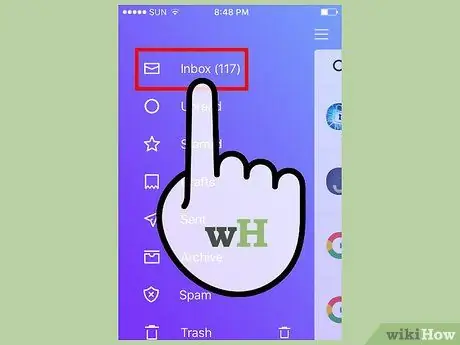
20 -qadam. Kiruvchi qutiga teging
Sizni pochta qutisiga qaytarishadi. Endi siz hisobingizdagi barcha xabarlarni muvaffaqiyatli ochdingiz va ko'rib chiqdingiz!
2 -usul 2: Ish stoli saytlaridan foydalanish
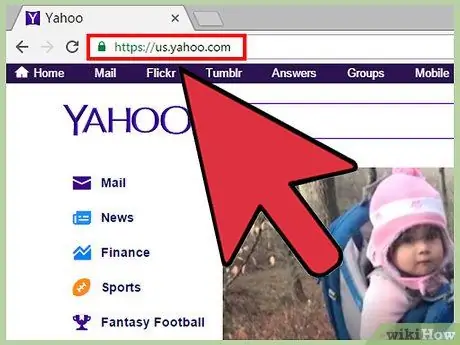
Qadam 1. Yahoo veb -saytini oching
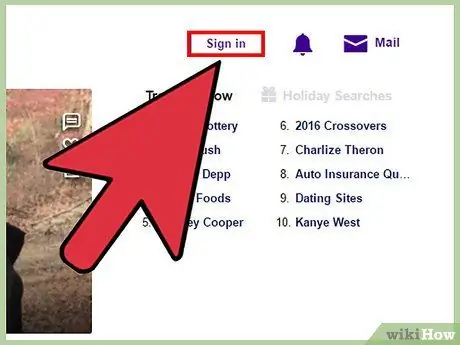
Qadam 2. Kirish bosing
Yahoo sahifasining yuqori o'ng burchagida joylashgan.
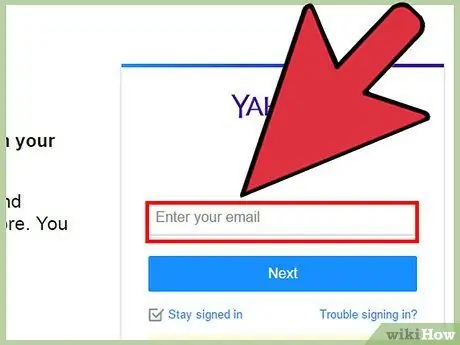
Qadam 3. E -pochta manzilingizni kiriting
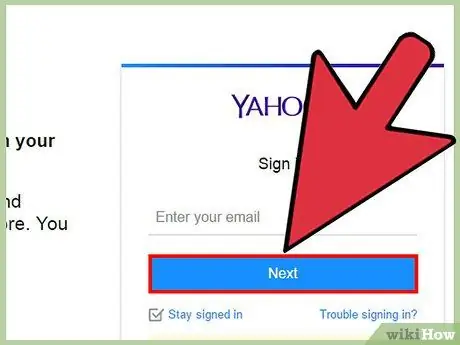
Qadam 4. Keyingiga bosing
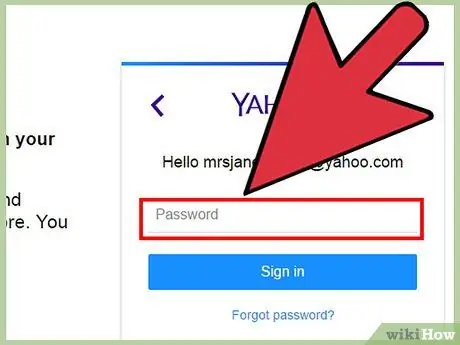
Qadam 5. E -pochta hisob parolini kiriting
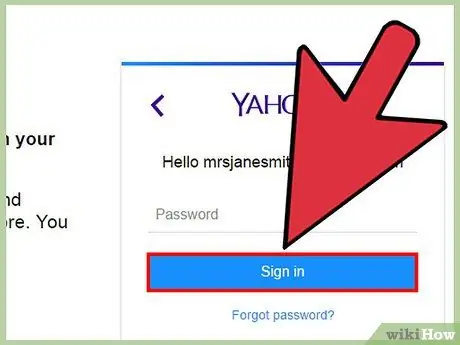
Qadam 6. Kirish -ni bosing
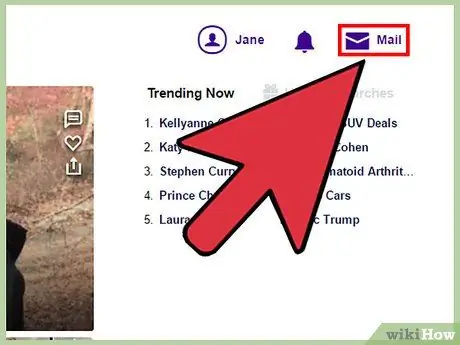
Qadam 7. Pochta bosing
Bu parametr Kirish tugmachasining o'ng tomonida.
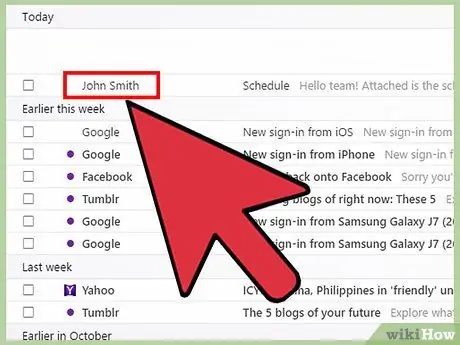
Qadam 8. E -pochtani bosing
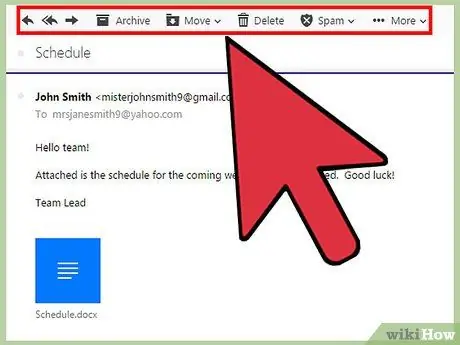
Qadam 9. Ko'rsatilgan elektron pochta asboblar paneli bilan tanishib chiqing
Bu satr ochilgan xabar oynasi ustida joylashgan. Bardagi variantlar (chapdan o'ngga) quyidagilarni o'z ichiga oladi.
- ” Yozish ” - Bu tugma ekranning eng chap burchagida joylashgan va yangi xabar maydonini yaratish uchun ishlatiladi.
- ” javob berish ” - Bu parametr chapga yo'naltirilgan o'q belgisi sifatida ko'rsatiladi va xabarlarga javob berishga xizmat qiladi.
- ” Hammasiga Javob " - Bu parametr chapga ishora qiluvchi ikkita o'q belgisi sifatida ko'rsatiladi va barcha yuboruvchilarga xabarlarga javob berishga xizmat qiladi.
- ” oldinga ” - Bu parametr o'ng tomonga qaragan o'q belgisi bilan ko'rsatiladi va elektron pochta xabarlarini boshqa kontaktlarga yo'naltirishga xizmat qiladi.
- ” Arxiv ” - Bu parametr pochta qutisidan xabarlarni o'chirish va ularni hisobingizda saqlash uchun ishlaydi.
- ” Ko'chirish "-Bu parametr Yahoo Mail hisob qaydnomangizda saqlangan barcha papkalar bilan ochiladigan menyuni ko'rsatadi.
- ” O'chirish " - Bu parametr elektron pochtani" Chiqindi "papkasiga o'tkazadi.
- ” Spam " - Bu parametr elektron pochtani" Spam "jildiga o'tkazadi.
- ” Ko'proq " - Bu parametr" O'qilmagan deb belgilash "(xabarlarni o'qilmagan elektron pochta sifatida belgilash)," Yulduz "(xabarlarga yulduz qo'shish)," Bloklash "(xabar yuboruvchini blokirovka qilish) va" Chop etish "(xabarlarni chop etadi).
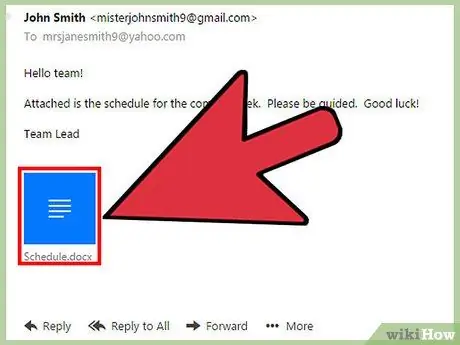
10 -qadam Qo'shimchalarni ko'rib chiqing
Agar jo'natuvchi rasm yoki hujjatni biriktirsa, ilova elektron pochtaning pastki qismida paydo bo'ladi. Ilova belgisining pastki qismini bosish orqali yuklab olishingiz mumkin.
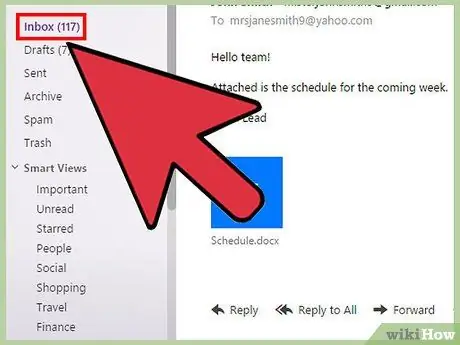
Qadam 11. Kirish qutisini bosing
Bu elektron pochta sahifasining yuqori chap burchagida. Endi siz Yahoo Mail -da elektron pochta xabarlarini qanday ochish va ko'rib chiqishni bilasiz!
Maslahatlar
- Ish stoli saytidan foydalanganda, ekranning chap tomonidagi kirish qutisidan boshqa papkalarga kirishingiz mumkin.
- Mobil ilovada yangi elektron pochta shablonini ochish uchun qalam bilan doira tugmachasini bosing.






